代表技術通信~Unreal Engineで点群表示③ まずはUE4のチュートリアル(12)
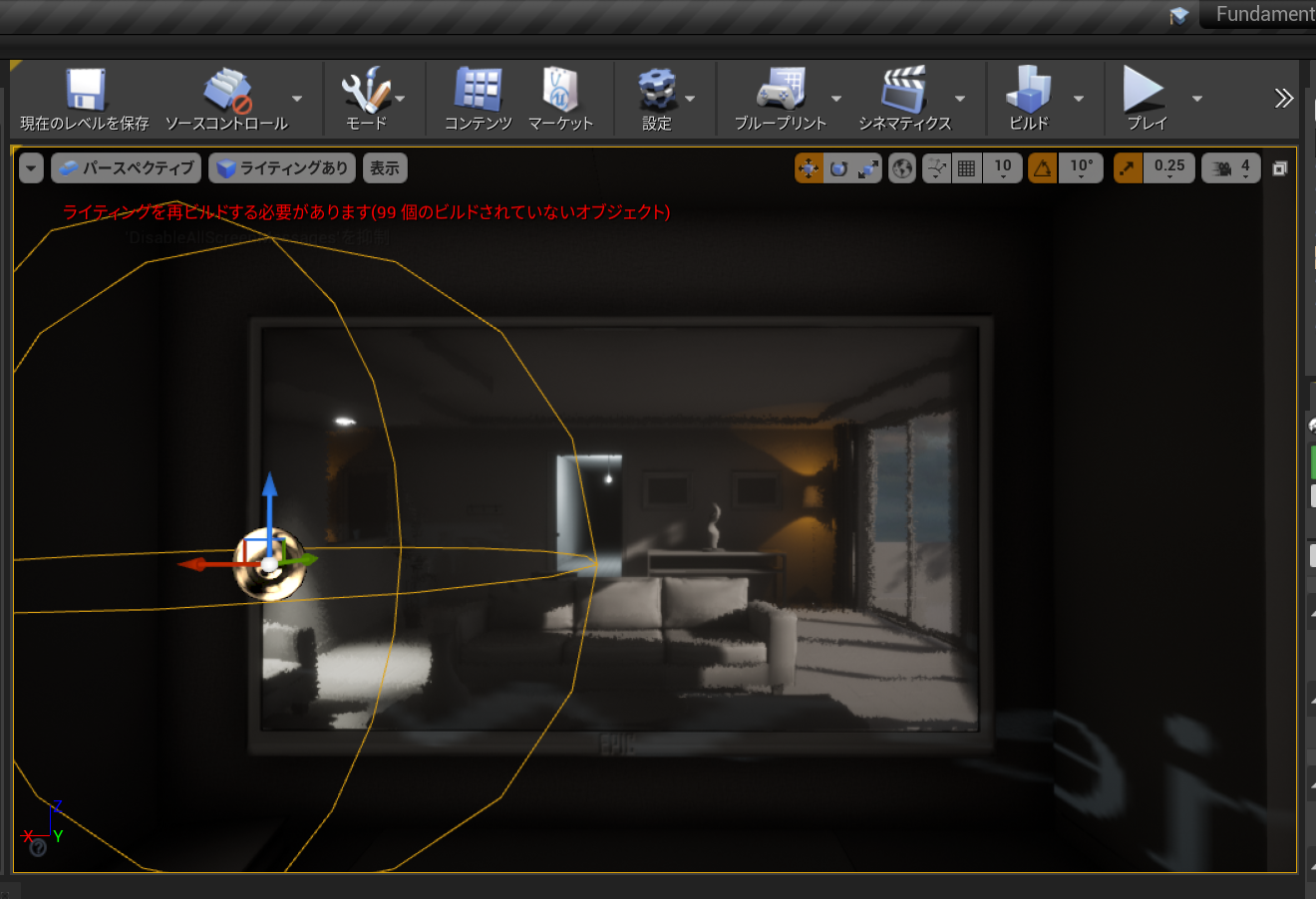
こんばんは。代表の草場です。
UE4のチュートリアルの紹介となっています。オンラインコースのライティングの基礎概念とエフェクトの続きの、ライティングと反射に関してです。
ライティングの基礎:反射
Unreal Engineで使用する様々な反射についてです。
Screen Space Reflections
反射キャプチャ
平面反射
2Dまたはキューブのレンダーターゲットへのキャプチャ
について説明します。
使うのは前と同じ、FundamentalsClassesのContent>Fundamentals>Lighting_Rendering>EffectsAndReflections>StartAssetsのReflectionsというレベルです。
反射を自分で設定していない場合はデフォルトでは、スクリーン空間の反射(SSR)のみが有効になっています。例えばテレビに光映る的な。欠点はオブジェクトが誤った視野角で消えてしまうことです。
このため、2番目のタイプの反射、反射キャプチャをスクリーン空間の反射と併用します。SSR、反射キャプチャ、両方に長所と短所があるので、組み合わせて短所をカバーします。
配置パネルのビジュアルエフェクトから、Reflection Capture(反射キャプチャ)を作成できます。スフィア反射キャプチャをまず使います。スフィアとボックスキャプチャは同じ機能で形状だけ異なります。90%、スフィア反射キャプチャを使います。ではスフィア反射キャプチャをテレビの前に配置します。
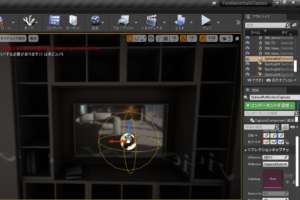
どこの角度から見てもテレビの反射を確認できるようになりました。
反射スクリーンを用いながら、反射キャプチャに切り替えています。Engineがこの二つを切り替えています。ただし、スクリーン空間の反射、が常に優先されまます。少なくともここでは常に適切な反射が表示されるようになりました。
Unreal のほとんどすべてのプロジェクトでは、まずスフィア反射キャプチャまたはBox reflection Captureを使用する必要があります。
スフィア反射キャプチャでかなりシャープな反射を得ました。
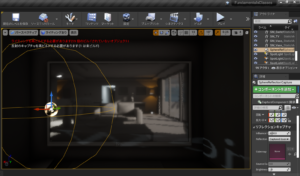
これは、標準ではない設定を使用しているためです。設定>プロジェクト設定に移動して、reflectionと検索すると反射キャプチャ解像度が1024に設定(自分の場合は256であった)、になっています。
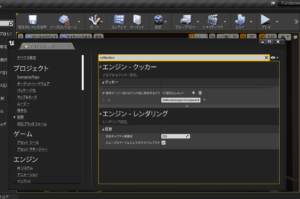
これが小さいと反射がぼやけます。以下、64の場合と、1024の場合
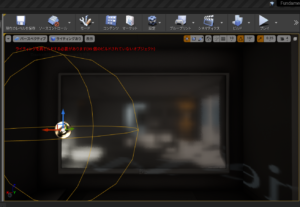
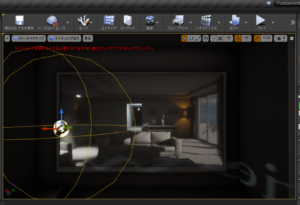
EVENTS


